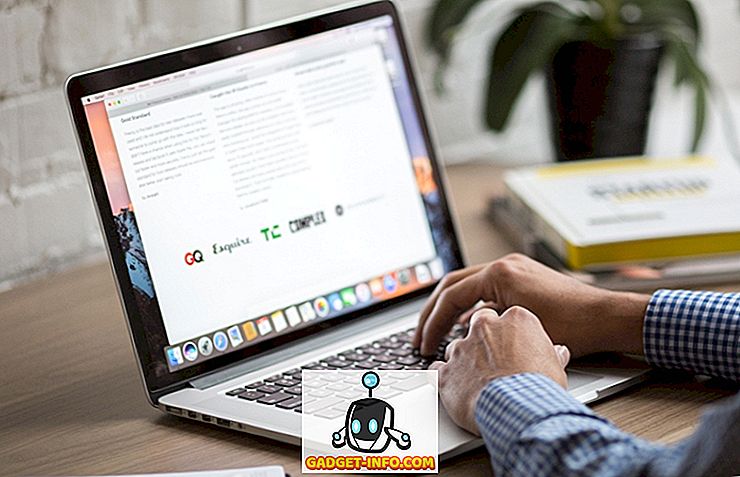विंडोज में प्रत्येक फ़ाइल में, फ़ाइल नाम के भाग के रूप में एक एक्सटेंशन होता है, जैसे कि .txt, .doc, आदि। इन एक्सटेंशनों का उपयोग उस डिफ़ॉल्ट प्रोग्राम की पहचान करने के लिए किया जाता है जिसके साथ इस फ़ाइल को खोलने के लिए जब आप फ़ाइल पर डबल-क्लिक करते हैं।
आप इन फ़ाइल प्रकार संघों को विंडोज 7 में सेट या बदल सकते हैं। विंडोज़ एक्सपी में, यह क्षमता फ़ोल्डर विकल्प में उपलब्ध थी। हालाँकि, इसे विंडोज 7 में उस स्थान से हटा दिया गया था। यह अब विंडोज 7 में नियंत्रण कक्ष में उपलब्ध डिफ़ॉल्ट प्रोग्राम टूल में डिफ़ॉल्ट प्रोग्राम के रूप में उपलब्ध है।

आप उस फ़ाइल पर राइट-क्लिक भी कर सकते हैं जिसका संघ आप बदलना चाहते हैं और पॉपअप मेनू से गुण चुनें। फिर, सामान्य टैब पर बदलें बटन पर क्लिक करें।

डायलॉग बॉक्स के साथ ओपन पर, आप अनुशंसित कार्यक्रमों या अन्य कार्यक्रमों की सूचियों में से एक कार्यक्रम चुन सकते हैं। आप ब्राउज़ बटन का उपयोग करके एक कस्टम प्रोग्राम भी चुन सकते हैं।
नोट: डिफ़ॉल्ट रूप से, इस संवाद बॉक्स पर आपके द्वारा चुने गए प्रोग्राम को हमेशा उसी प्रकार की अन्य फ़ाइलों को खोलने के लिए उपयोग किया जाएगा जो चयनित फ़ाइल के रूप में है। इस तरह की फ़ाइल खोलने के लिए हमेशा चयनित प्रोग्राम का उपयोग करें अनियंत्रित नहीं किया जा सकता है।

यदि आप गलती से किसी विशिष्ट प्रोग्राम के साथ एक फ़ाइल प्रकार को जोड़ते हैं और आप उस एसोसिएशन को हटाना चाहते हैं और उस फ़ाइल प्रकार के लिए डिफ़ॉल्ट, वैश्विक एसोसिएशन का उपयोग करके वापस आना चाहते हैं, तो सेट डिफ़ॉल्ट प्रोग्राम टूल ऐसा करने के लिए एक आसान, चित्रमय विधि प्रदान नहीं करता है। हमें एक फ्री टूल मिला, जिसे Unassociate File Types कहा जाता है, जो आपको विंडोज 7 में एक फाइल टाइप एसोसिएशन को आसानी से हटाने की अनुमति देता है।
नोट: अलग-अलग फ़ाइल प्रकारों को सही ढंग से काम करने के लिए प्रशासनिक विशेषाधिकारों की आवश्यकता होती है।
डाउनलोड से अलग फ़ाइल प्रकार
//www.winhelponline.com/blog/unassociate-file-types-windows-7-vista/
Windows Vista में Unassociate Files Types भी काम करता है। हम इस पोस्ट में विंडोज 7 से उदाहरण प्रदर्शित करते हैं।
उपयोगिता को स्थापना की आवश्यकता नहीं है। बस आपके द्वारा डाउनलोड की गई फ़ाइल को अनज़िप करें और उपयोगिता को चलाने के लिए Unassoc.exe फ़ाइल पर डबल-क्लिक करें।

प्रदर्शित होने वाले उपयोगकर्ता खाता नियंत्रण संवाद बॉक्स पर हाँ पर क्लिक करें।

Unassociate फ़ाइल प्रकार मुख्य विंडो पर, फ़ाइल प्रकार सूची से वांछित फ़ाइल एक्सटेंशन का चयन करें। चुने हुए फ़ाइल प्रकार के लिए उपयोगकर्ता-विशिष्ट, कस्टम एसोसिएशन को हटाने के लिए, फ़ाइल एसोसिएशन (उपयोगकर्ता) निकालें बटन पर क्लिक करें। जब आप उस प्रकार की फ़ाइल पर डबल-क्लिक करते हैं तो फ़ाइल खोलने के लिए उपयोग किए जाने वाले डिफ़ॉल्ट प्रोग्राम में यह परिवर्तन होता है।
नोट: फ़ाइल प्रकार सूची से फ़ाइल एक्सटेंशन का चयन करने तक फ़ाइल संघ (उपयोगकर्ता) निकालें बटन उपलब्ध नहीं है।

एक बार जब आप निकालें फ़ाइल एसोसिएशन (उपयोगकर्ता) बटन पर क्लिक करते हैं, तो एक संवाद बॉक्स आपको यह बताता है कि रजिस्ट्री से कस्टम फ़ाइल एसोसिएशन को हटा दिया गया है। एक बार जब आप किसी फ़ाइल प्रकार के एसोसिएशन को Unassociate फ़ाइल प्रकार उपकरण को हटा देते हैं, तो Windows उस फ़ाइल प्रकार के लिए डिफ़ॉल्ट, वैश्विक फ़ाइल एसोसिएशन सेटिंग्स का उपयोग करेगा।

Unassociate फ़ाइल प्रकार उपकरण को बंद करने के लिए, संवाद बॉक्स के ऊपरी, दाएँ कोने में X बटन पर क्लिक करें।

आप किसी फ़ाइल प्रकार को पूरी तरह से रजिस्ट्री से हटाने के लिए डिलीट फाइल टाइप बटन का उपयोग कर सकते हैं। इस विकल्प का उपयोग करते समय सावधान रहें, क्योंकि यह चुने हुए फ़ाइल प्रकार के लिए उपयोगकर्ता-विशिष्ट और वैश्विक संघों दोनों को हटा देता है। सामान्य फ़ाइल प्रकारों जैसे कि .txt और .doc के लिए इस विकल्प का उपयोग न करने की कोशिश करें, और इसे सामान्य रूप से उपयोग करें।
यदि आपने Windows टूल्स का उपयोग करके फ़ाइल संघों को जोड़ा या बदल दिया है जबकि Unassociate फ़ाइल प्रकार उपकरण खुला है, तो उपलब्ध फ़ाइल प्रकारों की सूची को ताज़ा करने के लिए ताज़ा सूची बटन पर क्लिक करें। का आनंद लें!